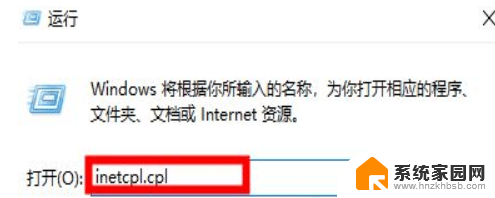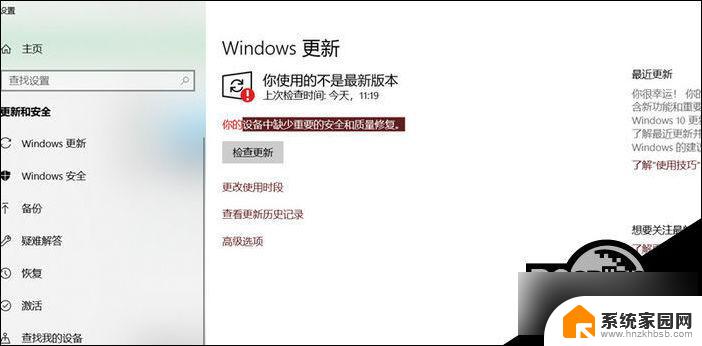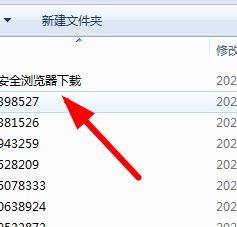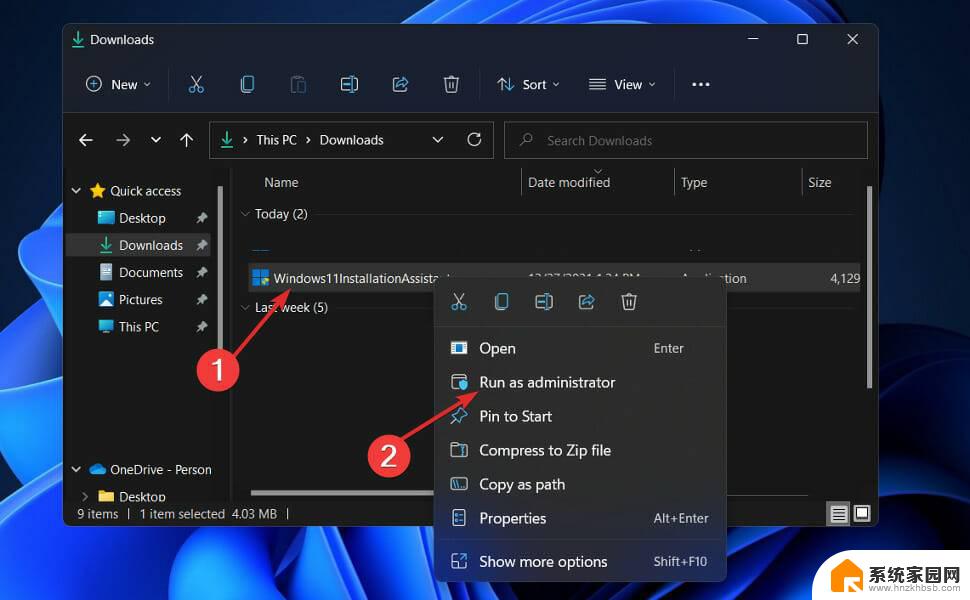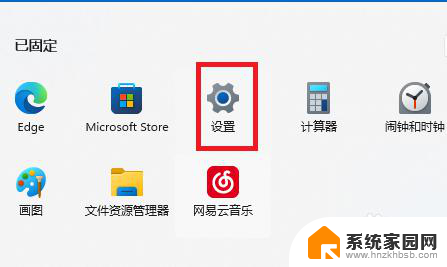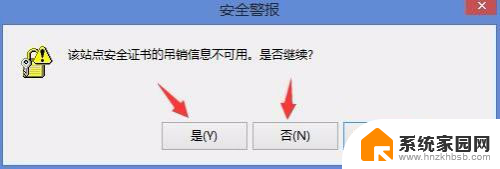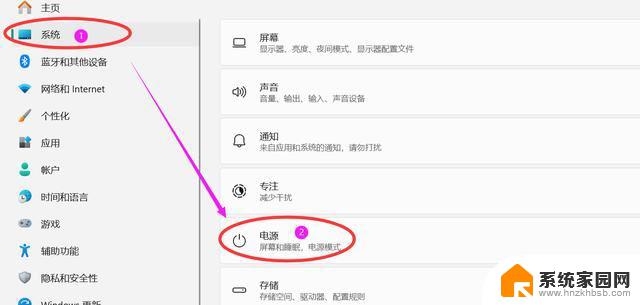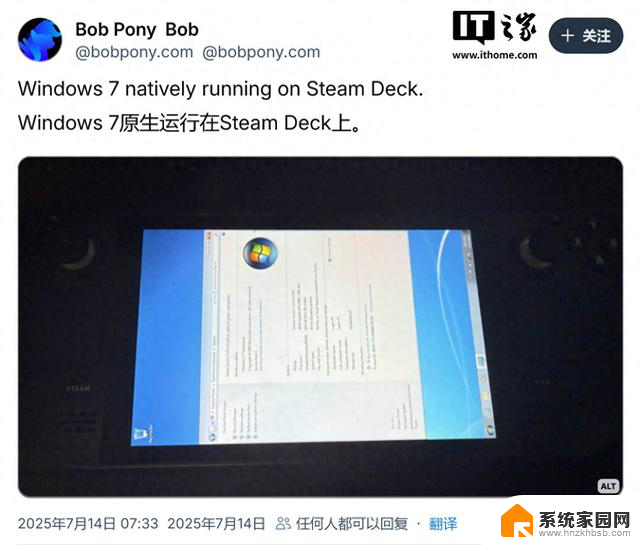win11该站点使用过期的或不安全的tls 如何修复Win11提示使用过期或不安全的TLS设置
更新时间:2024-02-18 08:38:39作者:hnzkhbsb
Win11操作系统的推出引起了广泛的关注和讨论,一些用户在使用Win11时却遇到了一个令人困惑的问题——提示使用过期或不安全的TLS设置,TLS(传输层安全)是一种加密协议,用于保护网络通信的安全性。由于一些站点使用了过期或不安全的TLS设置,导致了这一问题的出现。如何修复Win11提示使用过期或不安全的TLS设置呢?本文将为您详细解答。
win11该站点使用过期的或不安全的tls1. “win+R”快捷键开启运行,输入“control”回车进入“控制面板”界面。
2. 进入到新的窗口界面后,点击其中的“网络和Internet”选项。
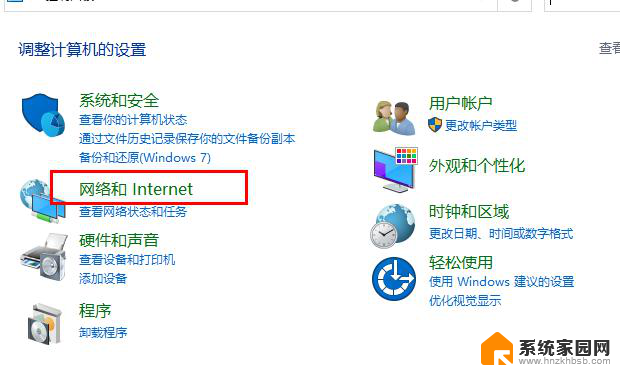
3. 再点击其中的“Internet选项”。
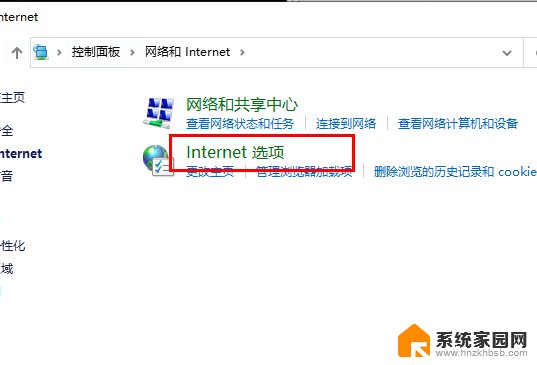
4. 在打开的窗口中。切换到上方中的“高级”选项卡中。
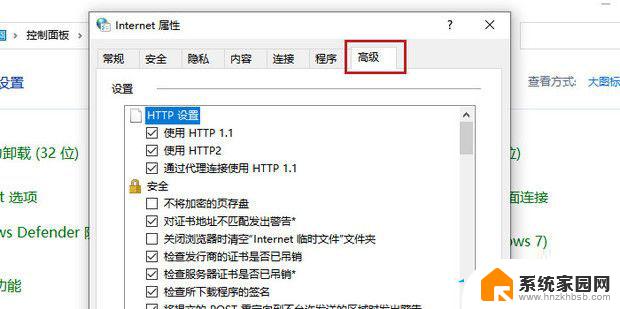
5. 然后将其中的“使用TLS1.0”、“使用TLS1.1”、“使用TLS1.2”小方框都勾选上。
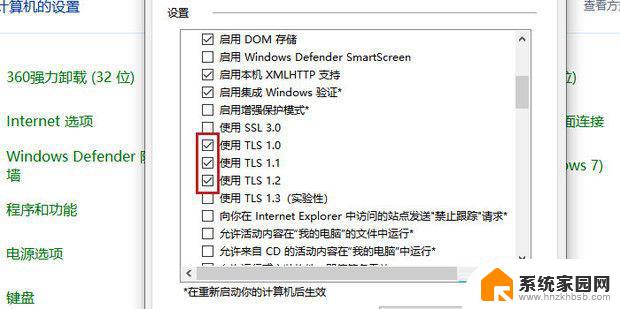
6. 最后点击下方中的“确定”进行保存就可以了。
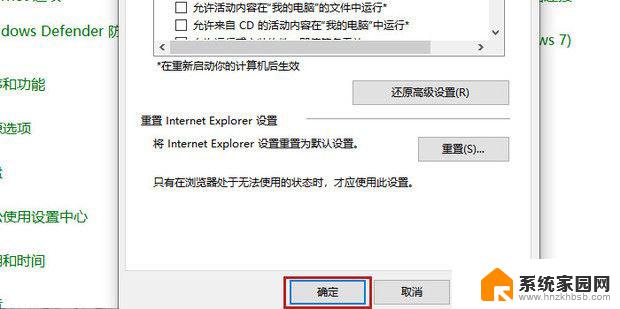
以上是关于Win11该站点使用过期或不安全的TLS的全部内容,如果您遇到相同情况,可以按照以上方法解决。